다크모드란?
최근들어 대부분의 직업군이 컴퓨터를 필수로 사용합니다. IT직군을 제외하더라도 대부분의 사무직, 공무원마저도 컴퓨터로 모든 문서를 제작하고, 업무를 처리합니다. 컴퓨터의 흰색 화면을 오래 보게 되면 눈이 급격하게 피로해집니다. 이런 문제점의 대안으로 '다크모드'가 떠오르고 있는데, 다크모드란 기존의 흰 바탕 - 검은 글자로 구성된 것을 거꾸로 바꾸어 검은 바탕 - 흰 글자로 된 화면을 사용자에게 제공하여 눈의 피로를 덜어 줄 수 있게 하는 테마입니다.
윈도우10 운영체제에서도 다크 모드 설정을 지원하고 있습니다. 다크모드를 사용하면 눈 건강에 도움이 되는가? 에 대한 갑론을박이 오고가지만, 확실한 것은 기존 테마에 비해 다크모드 테마가 눈부심이 덜한 것은 사실이라고 생각합니다.
윈도우10에서 다크모드 설정하기

바탕화면 아무데나 마우스 커서를 놓고 우클릭하여 맨 밑에 있는 개인 설정(R) 화면에 들어갑니다.

개인 설정 화면으로 들어왔다면 좌측의 색 메뉴를 클릭합니다. 맨 위에 색 선택 항목을 보면 밝게, 어둡게, 사용자 지정 3가지 옵션이 있습니다. 그중 '사용자 지정'을 선택합니다.

사용자 지정 옵션을 선택했다면 아래에 '기본 window 모드 선택' 과 '기본 앱 모드 선택' 항목이 뜹니다. 이때 기본 window모드는 하단의 작업 표시줄과 windows 시작 화면에만 다크모드가 적용됩니다. 모든 시스템 화면에 다크모드를 적용하려면 기본 앱 모드 선택 옵션을 '어둡게'로 바꿔줍니다.


기본 windows 모드 선택 옵션에만 다크모드를 적용하였을 때와 모든 시스템에 다크모드를 적용하였을 때 비교입니다.
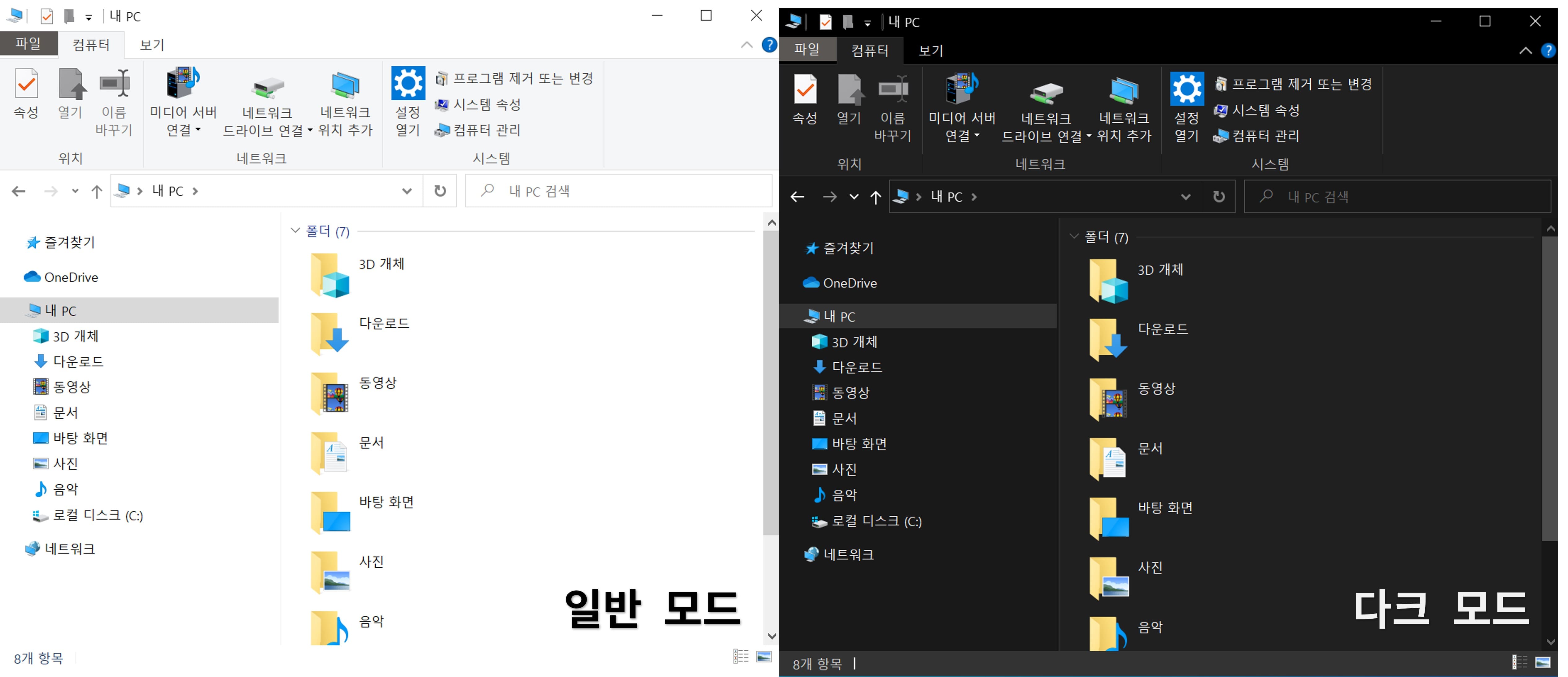
기본 앱 모드(모든 시스템)에도 다크모드를 적용하면 작업 표시줄은 물론 파일 탐색기, 설정 화면, 각종 폴더 등이 모두 검은색 테마로 변경됩니다. 장시간 컴퓨터 화면을 봐야하는 분들에게 추천드립니다.
'기타 IT' 카테고리의 다른 글
| 무료 화면 녹화 프로그램 Ocam 오캠 다운로드 및 사용법 (0) | 2022.06.24 |
|---|---|
| [windows] 윈도우 단축키 알아보기 (0) | 2021.07.26 |
| 가상현실(VR)과 증강현실(AR) (0) | 2021.07.21 |
| 온라인 컴파일러 GDB online debugger 사용법 (0) | 2021.07.21 |
| BitLocker 비트로커 해제 및 복구 키 찾는 방법 (2) | 2021.07.21 |